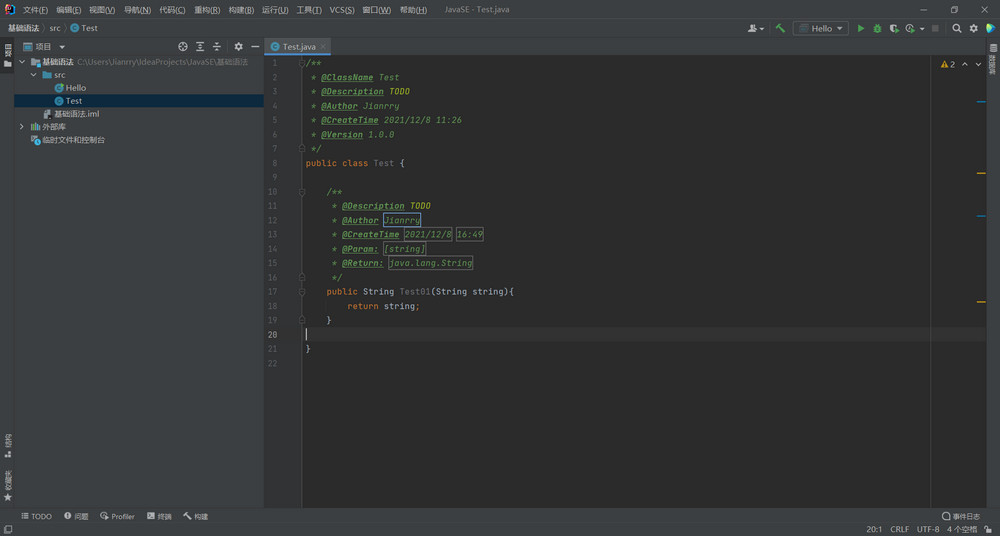本文介绍了 IntelliJ IDEA 设置类注释和方法注释,为 Java 中的类和方法生成注释。
类注释
① 打开 "文件→设置"
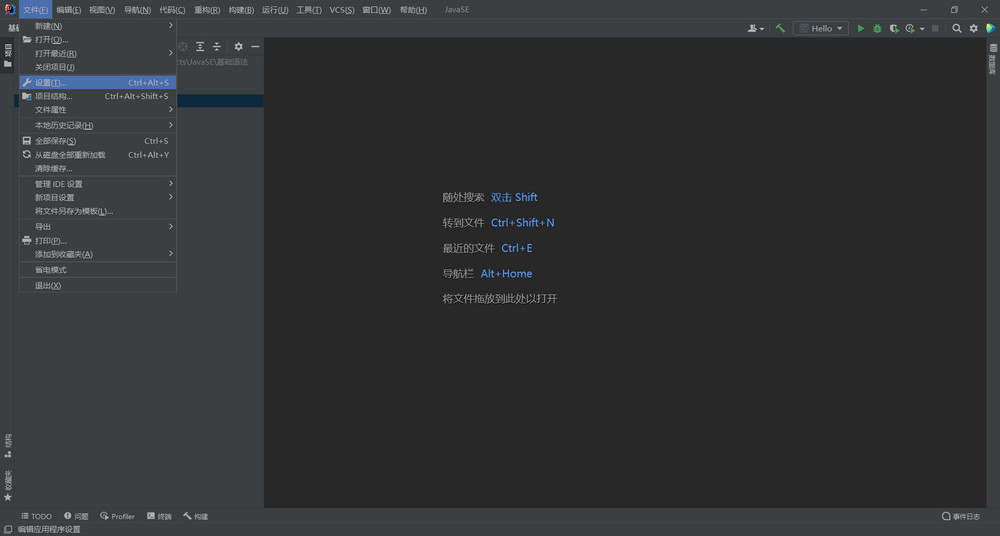
② 依次打开 "编辑器→文件和代码模板→Class"
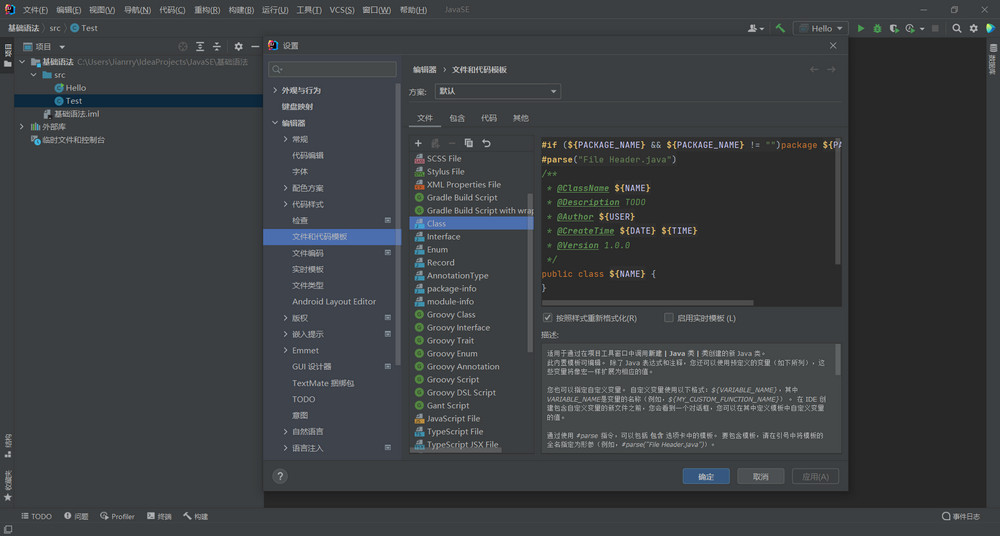
③ 如上图所示,输入下面的代码,并点击 "应用(A)" 按钮
/**
* @ClassName ${NAME}
* @Description TODO
* @Author ${USER}
* @CreateTime ${DATE} ${TIME}
* @Version 1.0.0
*/
新建一个 Java 类,会自动出现注释
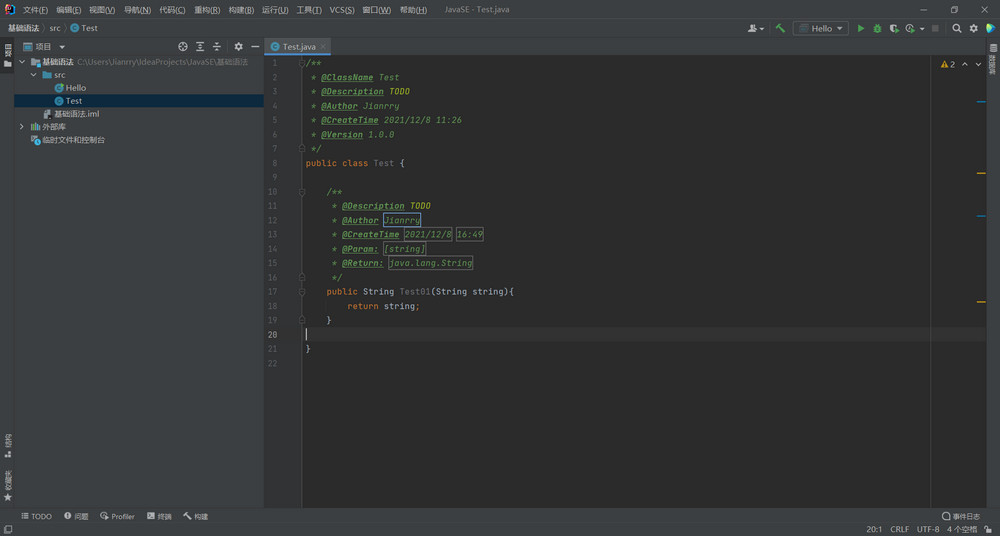
方法注释
① 打开 "文件→设置"
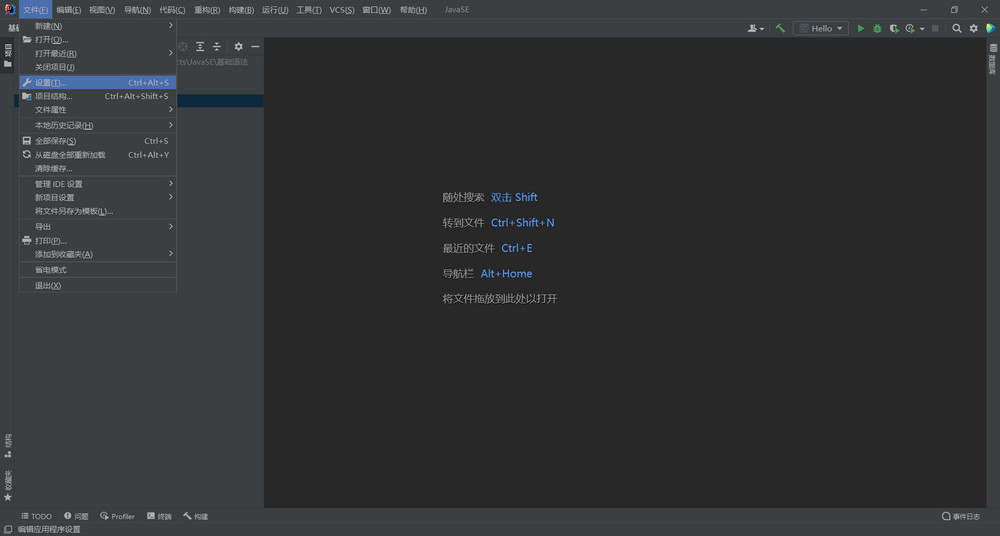
② 依次打开 "编辑器→实时模板→模板组"
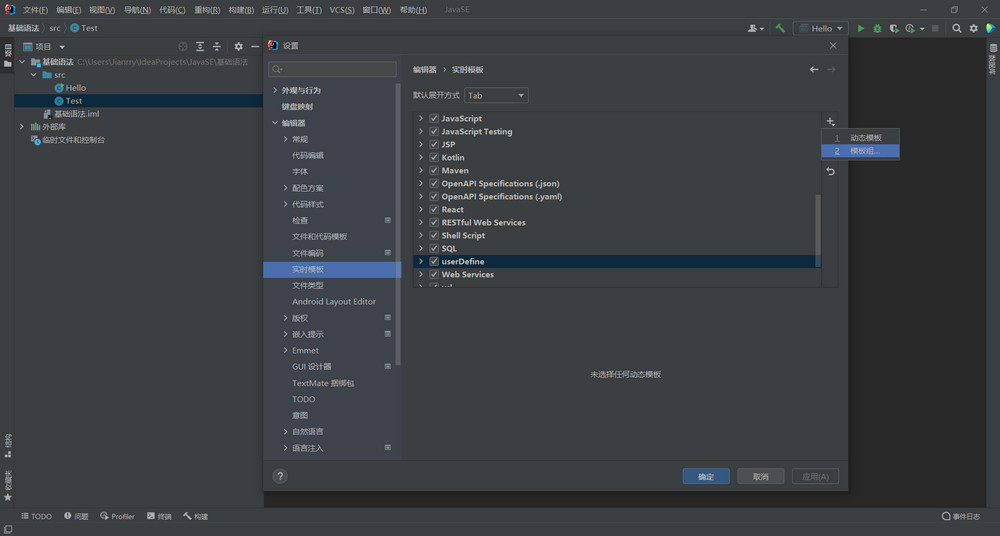
③ 创建一个名为 "Custom" 的模板组
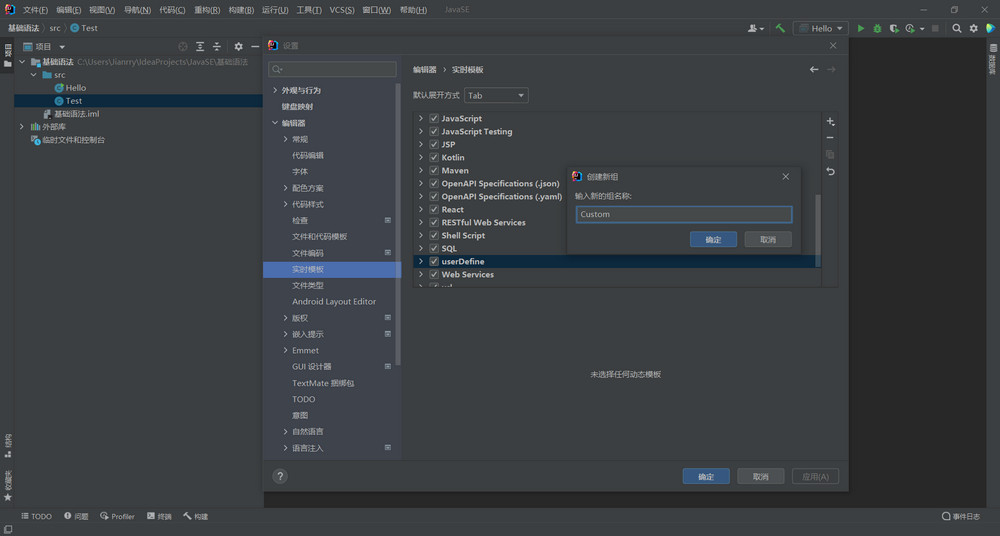
④ 在 "Custom" 模板组下,创建一个名为 "*" 的实时模板
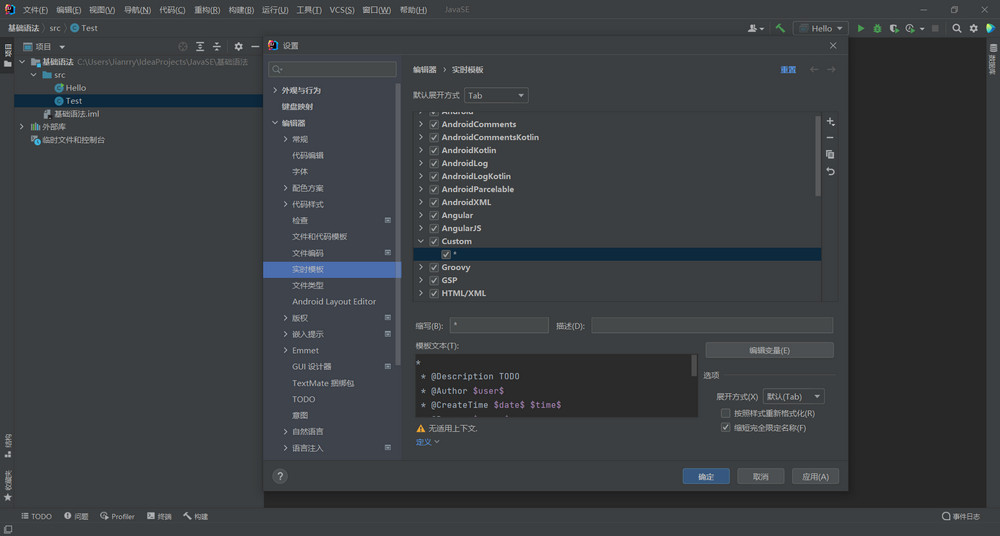
⑤ 如上图所示,输入下面的代码
*
* @Description TODO
* @Author $user$
* @CreateTime $date$ $time$
* @Param: $param$
* @Return: $return$
*/
⑥ 点击 "编辑变量(E)" 按钮
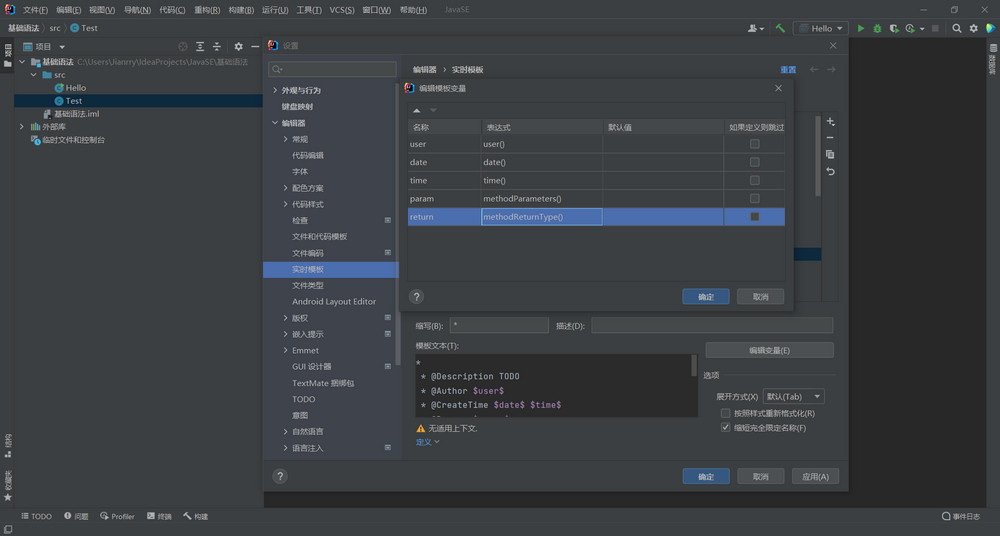
⑦ 点击 "定义" 按钮,并勾选 "Java"
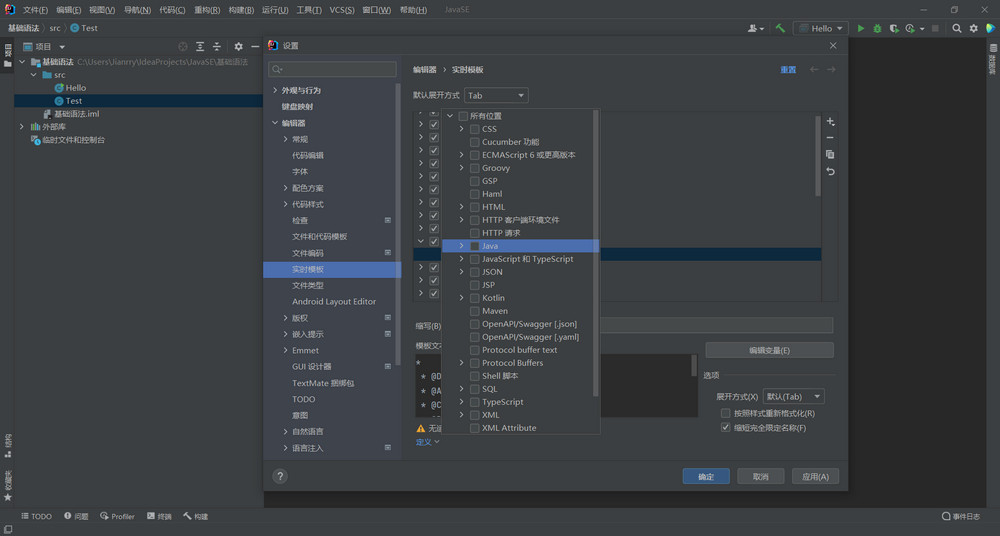
⑧ 将展开方式修改为 "Enter",并点击 "应用(A)" 按钮
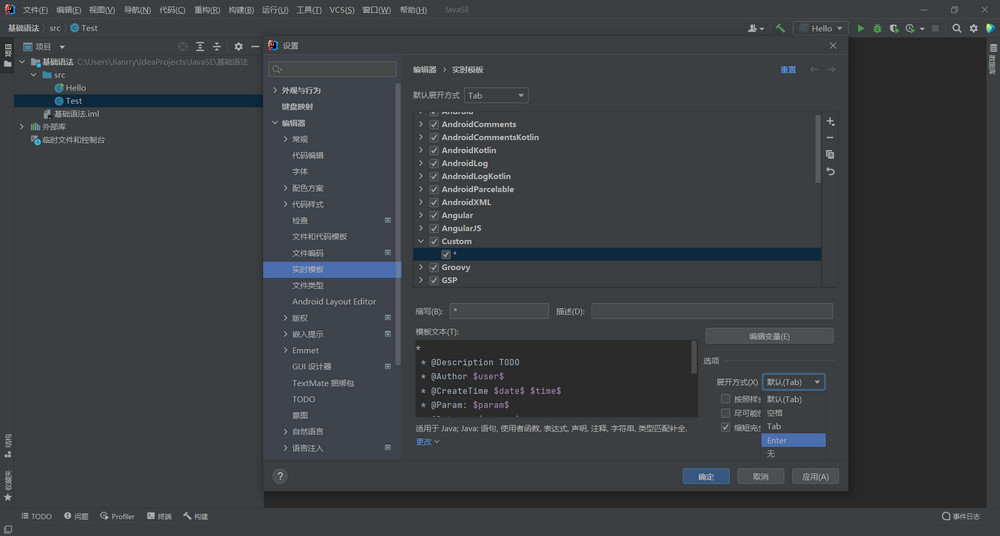
新建一个 Java 方法,按下 /** 并回车,会自动出现注释。